Cómo crear informes de Facebook con Sprout Social
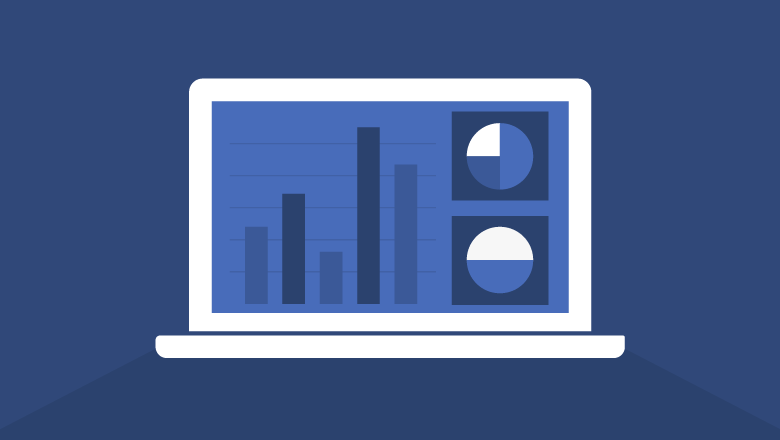
Generar informes es clave para la estrategia en redes sociales, ya sea que se revise la relevancia de tu contenido, se busque tu share of voice (participación) o realices un rastreo de la participación de tu audiencia. ¡Deja que Sprout te ayude! Los informes intuitivos contienen mucha información y te ayudarán a dar forma a tu presencia en las redes sociales. Hecha un vistazo a tus informes de Páginas de Facebook y Mensajes enviados en Sprout para que puedas saber cuál es el rendimiento de tu marca en Facebook.
Comienza a usar el informe de Facebook de Sprout cuando te registres hoy para tu prueba gratis.
Introducción a la herramienta de generación de informes de Facebook de Sprout
Las estadísticas de Facebook permiten comprender fácilmente de qué manera las personas están participando con tu contenido y las páginas. Mira las publicaciones para saber cuáles tienen la mayor cantidad de Me gusta y comentarios y se han compartido más. También podrás saber qué contenido ha tenido comentarios negativos. Luego, usa esta información para crear más publicaciones similares a la que le gusta a tu audiencia.
Ejecutar el informe de páginas de Facebook
Para obtener una visión general de todo lo que está sucediendo en la página de Facebook, ejecuta el informe de Páginas de Facebook
- Mira la cantidad de me gusta (y no me gusta) de tu página así como información más específica sobre las impresiones, incluso la cantidad total, la edad, el género y el día más activo de la semana.
- Ve la participación de cada una de las publicaciones de Facebook y como tu contenido se ha compartido, entre ello alcance, me gusta y comentarios, entre otros.
- Vislumbra cómo tu contenido está viajando por Facebook al observar cómo se comparte la información. Esto incluye la cantidad de historias (comentarios, menciones, publicaciones, etc.) que se crearon y la cantidad de usuarios que publicaron tu contenido.
Ten en cuenta que este informe solo se puede ejecutar para Páginas con un mínimo de 30 fans o seguidores.
¿CÓMO LO HAGO?
- Ve a la pestaña de Informes .
- Selecciona Páginas de Facebook.
- Selecciona el rango de datos apropiados.
- Haz clic en Exportar datos (botón verde).
- Elige un archivo PDF o Excel, lo que sea más útil para ti.
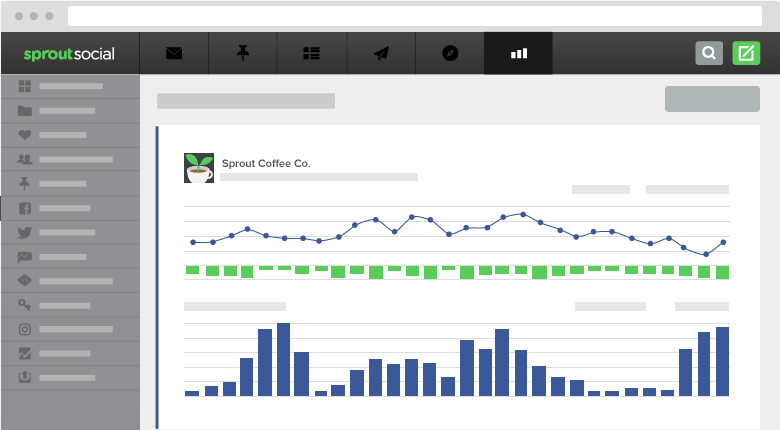
Comprender el informe de páginas de Facebook
Tu informe de Páginas de Facebook tiene una cantidad de gráficos y datos métricos para las fechas que habías seleccionado. A continuación se desglosa lo que se muestra en tu informe:
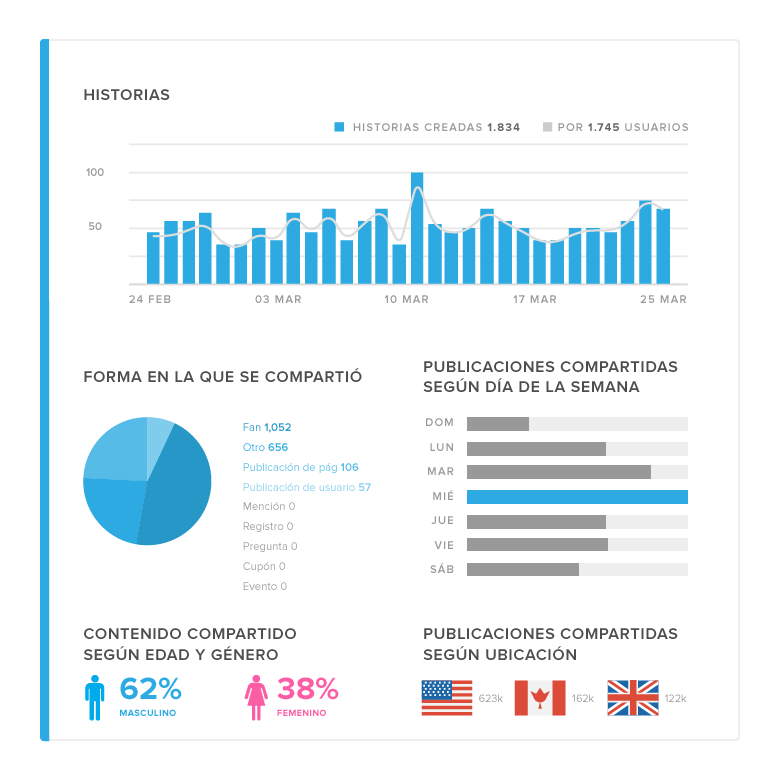
- Impresiones de la página: la cantidad de veces que cualquier usuario de Facebook (fan o no) ha visto tu Página.
- Impresiones: la cantidad de veces que cualquier usuario de Facebook ha visto el contenido compartido en tu Página, no sólo la Página.
- Usuarios: la cantidad de personas que han visto las impresiones de cualquier contenido relacionado con tu Página.
- Desglose de impresiones: un gráfico de torta muestra un desglose de las impresiones de tu publicación por tipo de historia (mención o publicación del usuario); el otro gráfico muestra cuántas impresiones son orgánicas vs. pagas.
- Impresiones por día: De qué manera las impresiones de tu página se distribuyen en la semana.
- Impresiones por edad y género: la demografía de personas que ven el contenido de tu Página.
- Impresiones por ubicación: las impresiones únicas de la Página que se desglosan por ciudad y país.
- Compartir: los detalles de las personas que comparten el contenido de tu Página. La cantidad de personas que participan con tu Página en el rango de fechas especificado se muestra en “Historias creadas” que incluye Me gusta, publicaciones, RSVP, menciones, respuestas a preguntas, etiquetas de fotos, registros, comentarios y compartidos.
- Tu contenido: una explicación del alcance y la participación de tu contenido y el contenido que has publicado en tu Página.
Ejecutar el informe de mensajes enviados para Facebook
Si bien el informe de las Páginas de Facebook ayudan a tener una idea general del rendimiento de la página, el informe de Mensajes enviados puede ayudarte a comprender el rendimiento de las publicaciones individuales de Facebook .
¿CÓMO LO HAGO?
- Ve a la pestaña de Informes .
- Selecciona Mensajes enviados.
- Selecciona Facebook.
- Selecciona el rango de fechas y los perfiles apropiados.
- Haz clic en Exportar a CSV (botón verde).
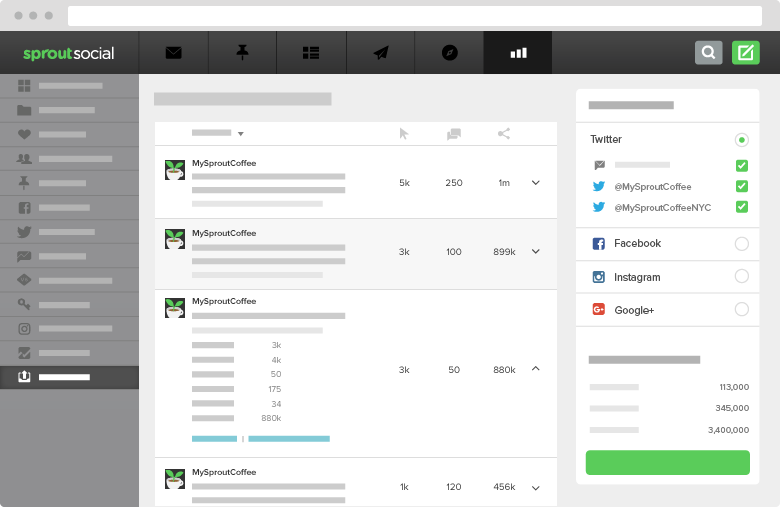
Comprender el informe de mensajes enviados a Facebook
Tu informe de Mensajes enviados tiene una cantidad de columnas y datos para las fechas que habías seleccionado. A continuación se muestra un desglose de la información que se incluye en tu informe:
- Clics: la cantidad de personas que han hecho clic en cualquier lugar de tu publicación, pero no se creó una historia.
- Alcance: la cantidad de usuarios de Facebook (fans o no) que han visto el contenido de tus publicaciones.
- Interactuaron: la cantidad de personas que hicieron clic en tu publicación, pero no crearon una historia, además la cantidad de personas que han creado una historia para tu publicación.
- Hablan sobre esto: la cantidad de personas que crearon una historia (me gusta, comentarios, compartidos, respuestas, RSVP) sobre tu publicación.
- Me gusta: la cantidad de personas que han puesto me gusta en tu publicación.
- Comentarios: la cantidad de personas que han comentado tu publicación.
- Comentario negativo: la cantidad de personas que han ocultado tu publicación, ocultado todas tus publicaciones o han reportado las publicaciones como spam.
- Participación: la cantidad de personas que interactuaron (es decir, 4 personas interactuaron y 100 usuarios alcanzadas equivalen al 4% de participación).
Usar los informes de Facebook de Sprout para mejorar la estrategia de redes sociales
Considera ejecutar informes periódicos (mensuales, quincenales o lo que tenga sentido para ti) para identificar las fortalezas y debilidades en tu estrategia de redes sociales. Con esta información al alcance de tu mano podrás:
- Analizar el impacto del contenido publicado.
- Tomar decisiones más inteligentes sobre cómo aumentar la presencia en redes sociales.
- Realizar un seguimiento de los resultados de tu trabajo: visualiza cómo estos cambios en tu estrategia de redes sociales se traduce en respuestas entre los seguidores y fans.
Obtén más información sobre las herramientas de gestión de Facebook de Sprout Social y las características adicionales aquí.



Compartir